Windows Forms 디자이너 오류 페이지
코드, 타사 구성 요소 또는 다른 곳에서 오류로 인해 Windows Forms 디자이너가 로드되지 않으면 디자이너 대신 오류 페이지가 표시됩니다. 이 오류 페이지가 반드시 디자이너의 버그를 나타내는 것은 아닙니다. 버그가 <your-form-name>.Designer.cs라는 코드 숨김 페이지 어딘가에 있을 수 있습니다. 오류는 코드 페이지에서 오류의 위치로 이동할 수 있는 링크가 있는 축소 가능한 노란색 막대에 표시됩니다.
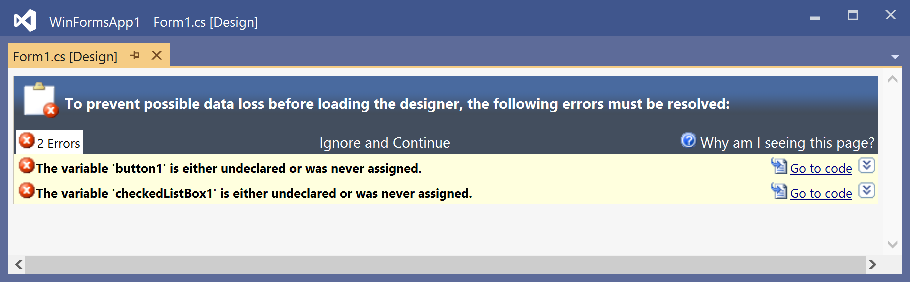
무시 후 계속을 클릭하여 오류를 무시하고 디자이너를 계속 로드하도록 선택할 수 있습니다. 이 작업을 수행하면 예기치 않은 동작이 발생할 수 있습니다. 예를 들어 디자인 화면에 컨트롤이 표시되지 않을 수 있습니다.
이 오류의 인스턴스
노란색 오류 표시줄이 확장되면 오류의 각 인스턴스가 나열됩니다. 많은 오류 유형에는 다음 형식으로 정확한 위치가 포함됩니다. [프로젝트 이름][양식 이름] 줄:[줄 번호] 열:[열 번호]. 호출 스택이 오류와 연결되는 경우 호출 스택 표시 링크를 클릭하면 호출 스택을 표시할 수 있습니다. 호출 스택을 검사하면 오류를 해결하는 데 도움이 될 수 있습니다.
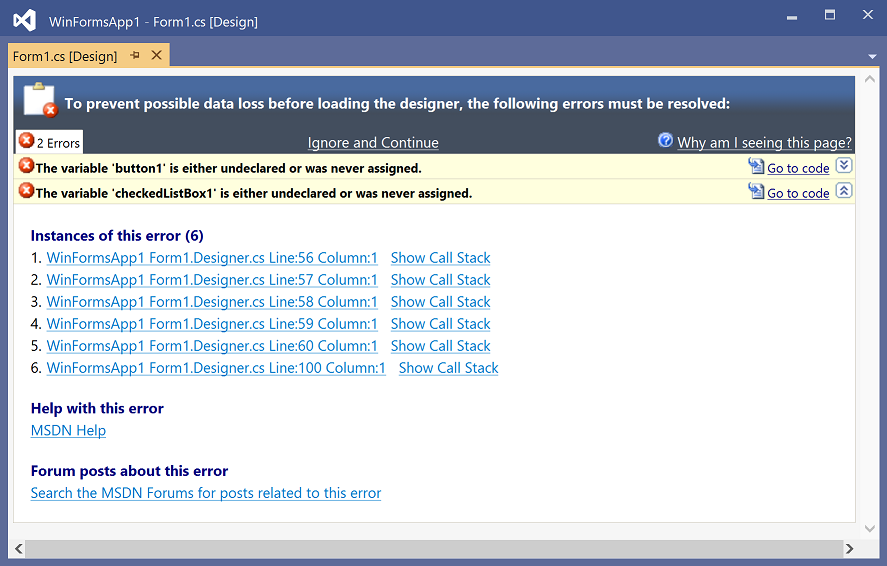
참고
- Visual Basic 앱에서 디자인 타임 오류 페이지는 둘 이상의 오류를 표시하지 않지만 동일한 오류의 여러 인스턴스를 표시할 수 있습니다.
- C++ 앱의 경우 오류에는 코드 위치 링크가 없습니다.
이 오류에 대한 도움말
오류에 대한 도움말 항목을 사용할 수 있는 경우 MSDN 도움말 링크를 클릭하여 도움말 페이지로 직접 이동합니다.
이 오류에 대한 포럼 게시물
MSDN 포럼에서 이 오류와 관련된 게시물 검색을 클릭하여 Microsoft Developer Network 포럼으로 이동합니다. 구체적으로 Windows Forms 디자이너 또는 Windows Forms 포럼을 검색할 수 있습니다.
디자인 타임 오류
이 섹션에는 발생 가능한 오류가 표시되어 있습니다.
‘<identifier name>’은 유효한 식별자가 아닙니다.
이 오류는 필드, 메서드, 이벤트 또는 개체의 이름이 잘못 지정되었음을 나타냅니다.
‘<name>’은 ‘<project name>’에 이미 있습니다.
오류 메시지: “‘<name>’은 이미 ‘<project name>’에 있습니다. 고유한 이름을 입력하세요.
프로젝트에 이미 있는 상속된 폼의 이름을 지정했습니다. 이 오류를 해결하려면 상속된 폼에 고유한 이름을 지정합니다.
‘<Toolbox tab name>’은 도구 상자 범주가 아닙니다.
타사 디자이너가 존재하지 않는 도구 상자의 탭에 액세스하려고 했습니다. 구성 요소 공급업체에 문의하세요.
요청한 언어 파서가 설치되어 있지 않습니다.
오류 메시지: “요청한 언어 파서가 설치되어 있지 않습니다. 언어 파서 이름은 ‘{0}’입니다.”
Visual Studio가 파일 형식에 등록되었지만 로드할 수 없는 디자이너를 로드하려고 했습니다. 원인은 설치 중에 발생한 오류일 가능성이 큽니다. 수정을 위해 사용 중인 언어의 공급업체에 문의하세요.
소스 코드를 생성하고 구문 분석하는 데 필요한 서비스가 없습니다.
이는 타사 구성 요소의 문제입니다. 구성 요소 공급업체에 문의하세요.
‘<object name>’ 인스턴스를 만드는 동안 예외가 발생했습니다.
오류 메시지: ‘<object name>’ 인스턴스를 만드는 동안 예외가 발생했습니다. 예외는 “<exception string>”이었습니다.
타사 디자이너가 Visual Studio에 개체를 만들기를 요청했지만 개체에 오류가 발생했습니다. 구성 요소 공급업체에 문의하세요.
다른 편집기에서 ‘<document name>’이 호환되지 않는 모드로 열려 있습니다.
오류 메시지: 다른 편집기에서 ‘<document name>’이 호환되지 않는 모드로 열려 있습니다. 편집기를 닫고 이 작업을 다시 시도하세요.”
이 오류는 다른 편집기에서 이미 열려 있는 파일을 열려고 할 때 발생합니다. 파일이 이미 열려 있는 편집기가 표시됩니다. 이 오류를 해결하려면 파일이 열려 있는 편집기를 닫고 다시 시도합니다.
다른 편집기에서 ‘<document name>’을 변경했습니다.
변경 내용을 적용하려면 디자이너를 닫고 다시 엽니다. 일반적으로 Visual Studio는 변경 후 디자이너를 자동으로 다시 로드합니다. 그러나 타사 구성 요소 디자이너와 같은 다른 디자이너는 다시 로드 동작을 지원하지 않을 수 있습니다. 이 경우 Visual Studio에는 디자이너를 수동으로 닫았다가 다시 열라는 메시지가 표시됩니다.
다른 편집기에서 파일이 호환되지 않는 모드로 열려 있습니다.
오류 메시지: “다른 편집기에서 파일이 호환되지 않는 모드로 열려 있습니다. 편집기를 닫고 이 작업을 다시 시도하세요.”
이 메시지는 “다른 편집기에서 ‘<document name>’이 호환되지 않는 모드로 열려 있습니다”와 비슷하지만 Visual Studio은 파일 이름을 확인할 수 없습니다. 이 오류를 해결하려면 파일이 열려 있는 편집기를 닫고 다시 시도합니다.
배열 순위 ‘<rank in array>’가 너무 높습니다.
Visual Studio는 디자이너에서 구문 분석한 코드 블록의 1차원 배열만 지원합니다. 다차원 배열은 이 영역 외부에서 유효합니다.
어셈블리 ‘<assembly name>’을 구문 분석할 수 없습니다.
오류 메시지: 어셈블리 ‘<assembly name>’을 구문 분석할 수 없습니다. 파일이 아직 있는지 확인합니다.”
이 오류 메시지는 열 수 없는 파일을 열려고 할 때 발생합니다. 파일이 있는지 그리고 유효한 어셈블리인지 확인합니다.
요소 형식이 잘못되었습니다. 이 직렬 변환기의 요소 형식은 ‘<type name>’이어야 합니다.
이는 타사 구성 요소의 문제입니다. 구성 요소 공급업체에 문의하세요.
지금은 Visual Studio 도구 상자에 액세스할 수 없습니다.
Visual Studio는 사용할 수 없는 도구 상자를 호출했습니다. 이 오류가 표시되면 문제 보고를 사용하여 문제를 로그하세요.
‘<event name>’ 이벤트는 읽기 전용이므로 이 이벤트에 이벤트 처리기를 바인딩할 수 없습니다.
이 오류는 기본 클래스에서 상속된 컨트롤에 이벤트를 연결하려고 할 때 가장 자주 발생합니다. 컨트롤의 멤버 변수가 private이면 Visual Studio는 이벤트를 메서드에 연결할 수 없습니다. 개인적으로 상속된 컨트롤에는 바인딩된 추가 이벤트가 있을 수 없습니다.
디자인 컨테이너의 멤버가 아니므로 요청한 구성 요소에 대한 메서드 이름을 만들 수 없습니다.
Visual Studio는 디자이너에 멤버 변수가 없는 구성 요소에 이벤트 처리기를 추가하려고 했습니다. 구성 요소 공급업체에 문의하세요.
‘<name>’ 개체에는 이미 이름(‘<name>’)이 있으므로 이름을 지정할 수 없습니다.
이는 Visual Studio 직렬 변환기 내부 오류입니다. 직렬 변환기가 지원되지 않는 개체의 이름을 두 번 시도했음을 나타냅니다. 이 오류가 표시되면 문제 보고를 사용하여 문제를 로그하세요.
상속된 구성 요소(‘<component name>’)를 제거하거나 destroy할 수 없습니다.
상속된 컨트롤은 상속 클래스의 소유권 아래에 있습니다. 컨트롤이 시작되는 클래스에서 상속된 컨트롤을 변경해야 합니다. 따라서 이름을 바꾸거나 destroy할 수 없습니다.
‘<Toolbox tab name>’ 범주에 ‘<class name>’ 클래스에 대한 도구가 없습니다.
디자이너가 특정 도구 상자 탭에서 클래스를 참조하려고 했지만 클래스가 존재하지 않습니다. 구성 요소 공급업체에 문의하세요.
‘<class name>’ 클래스에 일치하는 생성자가 없습니다.
타사 디자이너는 Visual Studio가 존재하지 않는 생성자에 특정 매개 변수가 있는 개체를 만들 것을 요청했습니다. 구성 요소 공급업체에 문의하세요.
‘<property name>’ 속성의 코드를 생성하지 못했습니다.
오류에 대한 일반 래퍼입니다. 이 메시지와 함께 제공되는 오류 문자열은 오류 메시지에 대한 자세한 내용을 제공하고 보다 구체적인 도움말 항목에 대한 링크가 있습니다. 이 오류를 수정하려면 이 오류에 추가된 오류 메시지에 지정된 오류를 해결합니다.
‘<component name>’ 구성 요소가 생성자에서 Container.Add()를 호출하지 않았습니다.
방금 로드하거나 폼에 배치한 구성 요소의 오류입니다. 구성 요소가 컨테이너 컨트롤(다른 컨트롤이든 폼이든)에 자신을 추가하지 않았음을 나타냅니다. 디자이너는 계속 작동하지만 런타임에 구성 요소 관련 문제가 있을 수 있습니다.
오류를 해결하려면 구성 요소 공급업체에 문의하세요. 또는 직접 만든 구성 요소인 경우 구성 요소의 생성자에서 IContainer.Add 메서드를 호출합니다.
구성 요소 이름은 비워 둘 수 없습니다.
이 오류는 구성 요소의 이름을 빈 값으로 바꾸려고 할 때 발생합니다.
‘<variable name>’ 변수가 초기화되지 않았기 때문에 액세스할 수 없습니다.
이 오류는 두 가지 시나리오로 인해 발생할 수 있습니다. 타사 구성 요소 공급업체가 배포한 컨트롤 또는 구성 요소에 문제가 있거나 사용자가 작성한 코드에 구성 요소 간 재귀 종속성이 있습니다.
이 오류를 해결하려면 코드에 재귀 종속성이 없는지 확인합니다. 이러한 문제가 없는 경우 오류 메시지의 정확한 텍스트를 확인하고 구성 요소 공급업체에 문의하세요.
‘<type name>’ 형식을 찾을 수 없습니다.
오류 메시지: ‘<type name>’ 형식을 찾을 수 없습니다. 이 형식을 포함하는 어셈블리가 참조되는지 확인하세요. 이 형식이 개발 프로젝트의 일부인 경우 프로젝트가 성공적으로 빌드되었는지 확인합니다.”
이 오류는 참조를 찾을 수 없기 때문에 발생했습니다. 오류 메시지에 표시된 형식이 참조되고 형식에 필요한 어셈블리도 참조되는지 확인합니다. 대개 문제는 솔루션의 컨트롤이 빌드되지 않았다는 것입니다. 빌드하려면 빌드 메뉴에서 솔루션 빌드를 선택합니다. 그렇지 않으면 컨트롤이 이미 빌드된 경우 솔루션 탐색기의 참조 또는 종속성 폴더의 오른쪽 클릭 메뉴에서 수동으로 참조를 추가합니다.
‘<type name>’ 형식을 로드할 수 없습니다.
오류 메시지: ‘<type name>’ 형식을 로드할 수 없습니다. 이 형식을 포함하는 어셈블리가 프로젝트 참조에 추가되었는지 확인하세요.”
Visual Studio는 이벤트 처리 메서드를 연결하려고 시도했으며 메서드에 대한 하나 이상의 매개 변수 형식을 찾을 수 없습니다. 이는 일반적으로 참조 누락으로 인해 발생합니다. 이 오류를 해결하려면 형식이 포함된 참조를 프로젝트에 추가하고 다시 시도합니다.
상속된 구성 요소에 대한 프로젝트 항목 템플릿을 찾을 수 없습니다.
Visual Studio의 상속된 폼에 대한 템플릿을 사용할 수 없습니다. 이 오류가 표시되면 문제 보고를 사용하여 문제를 로그하세요.
대리자 클래스 ‘<class name>’에 invoke 메서드가 없습니다. 이 클래스가 대리자인가요?
Visual Studio가 이벤트 처리기를 만들려고 했지만 이벤트 형식에 문제가 있습니다. 이 문제는 CLS 규격이 아닌 언어로 이벤트를 만든 경우에 발생할 수 있습니다. 구성 요소 공급업체에 문의하세요.
‘<member name>’ 멤버 선언이 중복되었습니다.
이 오류는 멤버 변수가 두 번 선언되었기 때문에 발생합니다(예: 코드에서 두 개의 Button1 컨트롤이 선언됨). 이름은 상속된 폼에서 고유해야 합니다. 또한 대/소문자만 다른 이름을 지정할 수 없습니다.
‘<culture name>’에 대한 리소스 파일에서 리소스를 읽는 동안 오류가 발생했습니다.
이 오류는 프로젝트에 잘못된 .resx 파일이 있는 경우 발생할 수 있습니다.
이 오류를 수정하려면,
- 솔루션 탐색기의 모든 파일 표시 단추를 클릭하여 솔루션과 연결된 .resx 파일을 봅니다.
- .resx 파일을 마우스 오른쪽 단추로 클릭하고 열기를 선택하여 XML 편집기에서 .resx 파일을 로드합니다.
- .resx 파일을 수동으로 편집하여 오류를 해결합니다.
기본 culture ‘<culture name>’에 대한 리소스 파일에서 리소스를 읽는 동안 오류가 발생했습니다.
이 오류는 기본 culture에 대한 프로젝트에 잘못된 .resx 파일이 있는 경우 발생할 수 있습니다.
이 오류를 수정하려면,
- 솔루션 탐색기의 모든 파일 표시 단추를 클릭하여 솔루션과 연결된 .resx 파일을 봅니다.
- .resx 파일을 마우스 오른쪽 단추로 클릭하고 열기를 선택하여 XML 편집기에서 .resx 파일을 로드합니다.
- .resx 파일을 수동으로 편집하여 오류를 해결합니다.
‘<method name>’ 메서드를 구문 분석하지 못했습니다.
오류 메시지: ‘<method name>’ 메서드를 구문 분석하지 못했습니다. 파서가 보고한 오류: ‘<error string>’. 잠재적인 오류는 작업 목록에서 확인하세요.”
구문 분석 중에 발생하는 문제에 대한 일반적인 오류 메시지입니다. 이러한 오류는 구문 오류로 인해 발생하는 경우가 많습니다. 오류와 관련된 특정 메시지는 작업 목록을 참조하세요.
잘못된 구성 요소 이름: ‘<component name>’
구성 요소의 이름을 해당 언어의 잘못된 값으로 바꾸려고 했습니다. 이 오류를 수정하려면 구성 요소의 이름을 해당 언어에 대한 명명 규칙을 준수하도록 지정합니다.
‘<class name>’ 형식은 같은 파일에서 여러 partial 클래스로 구성되어 있습니다.
partial 키워드를 사용하여 여러 파일에서 클래스를 정의하는 경우 각 파일에 부분 정의는 하나만 있을 수 있습니다.
이 오류를 해결하려면 파일에서 클래스의 부분 정의 중 하나를 제외한 모든 정의를 제거합니다.
‘<assembly name>’ 어셈블리를 찾을 수 없습니다.
오류 메시지: “‘<assembly name>’ 어셈블리를 찾을 수 없습니다. 어셈블리가 참조되는지 확인합니다. 어셈블리가 현재 개발 프로젝트의 일부인 경우 프로젝트가 빌드되었는지 확인합니다.”
이 오류는 “‘<type name>’ 형식을 찾을 수 없습니다.” 오류와 유사하지만 일반적으로 메타데이터 특성 때문에 발생합니다. 이 오류를 해결하려면 특성에 사용되는 모든 어셈블리가 참조되는지 확인합니다.
‘<assembly name>’ 어셈블리 이름이 잘못되었습니다.
구성 요소가 특정 어셈블리를 요청했지만 구성 요소에서 제공하는 이름이 유효한 어셈블리 이름이 아닙니다. 구성 요소 공급업체에 문의하세요.
‘<class name>’ 기본 클래스를 디자인할 수 없습니다.
Visual Studio가 클래스를 로드했지만 클래스 구현자가 디자이너를 제공하지 않았기 때문에 클래스를 디자인할 수 없습니다. 클래스에서 디자이너를 지원하는 경우 컴파일러 오류와 같이 디자이너에 표시하는 데 문제가 발생하지 않는지 확인합니다. 또한 클래스에 대한 모든 참조가 올바르고 모든 클래스 이름의 철자가 올바른지 확인합니다. 또는 클래스를 디자인할 수 없는 경우 코드 보기에서 편집합니다.
‘<class name>’ 기본 클래스를 로드할 수 없습니다.
클래스는 프로젝트에서 참조되지 않으므로 Visual Studio가 로드할 수 없습니다. 이 오류를 해결하려면 프로젝트의 클래스에 참조를 추가하고 Windows Forms 디자이너 창을 닫았다가 다시 엽니다.
현재 버전의 Visual Studio에서는 ‘<class name>’ 클래스를 디자인할 수 없습니다.
이 컨트롤 또는 구성 요소의 디자이너는 Visual Studio괕은 동일한 형식을 지원하지 않습니다. 구성 요소 공급업체에 문의하세요.
클래스 이름이 이 언어에 대한 올바른 식별자가 아닙니다.
사용자가 만드는 소스 코드에는 사용 중인 언어에 대해 유효하지 않은 클래스 이름이 있습니다. 이 오류를 해결하려면 언어 요구 사항을 준수하는 클래스의 이름을 지정합니다.
해당 구성 요소에 ‘<reference name>’에 대한 순환 참조가 있으므로 구성 요소를 추가할 수 없습니다.
컨트롤 또는 구성 요소를 그 자체에 추가할 수 없습니다. 이 문제가 발생할 수 있는 또 다른 상황은 다른 Form1의 인스턴스를 만드는 폼의 InitializeComponent 메서드(예: Form1)에 코드가 있는 경우입니다.
지금은 디자이너를 수정할 수 없습니다.
이 오류는 편집기에서 파일이 읽기 전용으로 표시되면 발생합니다. 파일이 읽기 전용으로 표시되지 않고 애플리케이션이 실행되고 있지 않은지 확인합니다.
이 파일에 디자인할 수 있는 클래스가 없으므로 디자이너에서 이 파일을 표시할 수 없습니다.
이 오류는 Visual Studio가 디자이너 요구 사항을 충족하는 기본 클래스를 찾을 수 없는 경우에 발생합니다. 폼 및 컨트롤은 디자이너를 지원하는 기본 클래스에서 파생되어야 합니다. 상속된 폼 또는 컨트롤에서 파생되는 경우 프로젝트가 빌드되었는지 확인합니다.
‘<class name>’ 기본 클래스에 대한 디자이너가 설치되어 있지 않습니다.
Visual Studio가 클래스에 대한 디자이너를 로드할 수 없습니다. 이 오류가 표시되면 문제 보고를 사용하여 문제를 로그하세요.
디자이너는 ‘<type name>’ 형식의 인스턴스를 만들어야 하지만 이 형식은 추상으로 선언되었으므로 만들 수 없습니다.
이 오류는 디자이너에 전달되는 개체의 기본 클래스가 추상이므로 허용되지 않기 때문에 발생했습니다.
파일을 디자이너에 로드할 수 없습니다.
이 파일의 기본 클래스는 디자이너를 지원하지 않습니다. 해결 방법으로 코드 보기를 사용하여 파일에서 작업합니다. 솔루션 탐색기에서 파일을 마우스 오른쪽 단추로 클릭하고 코드 보기를 선택합니다.
이 파일의 언어는 필요한 코드 구문 분석 및 생성 서비스를 지원하지 않습니다.
오류 메시지: “이 파일의 언어는 필요한 코드 구문 분석 및 생성 서비스를 지원하지 않습니다. 여는 파일이 프로젝트의 멤버인지 확인하고 파일을 다시 여세요.”
이 오류는 디자이너를 지원하지 않는 프로젝트에 있는 파일을 열 때 발생할 가능성이 큽니다.
‘<class name>’ 언어 파서 클래스가 제대로 구현되지 않았습니다.
오류 메시지: “‘<class name>’ 언어 파서 클래스가 제대로 구현되지 않았습니다. 업데이트된 파서 모듈은 공급업체에 문의하세요.”
사용 중인 언어가 올바른 기본 클래스에서 파생되지 않는 디자이너 클래스를 등록했습니다. 사용 중인 언어의 공급업체에 문의하세요.
다른 개체에서 ‘<name>’ 이름을 이미 사용하고 있습니다.
이는 Visual Studio 직렬 변환기 내부 오류입니다. 이 오류가 표시되면 문제 보고를 사용하여 문제를 로그하세요.
‘<object name>’ 개체는 IComponent 인터페이스를 구현하지 않습니다.
Visual Studio가 구성 요소를 만들려고 했지만 생성된 개체가 IComponent 인터페이스를 구현하지 않습니다. 픽스는 구성 요소 공급업체에 문의하세요.
‘<object name>’ 개체가 ‘<property name>’ 속성에 대해 null을 반환했지만 이는 허용되지 않습니다.
항상 개체를 반환해야 하는 .NET 속성이 있습니다. 예를 들어 폼의 Controls 컬렉션은 컨트롤이 없는 경우에도 항상 개체를 반환해야 합니다.
이 오류를 해결하려면 오류에 지정된 속성이 null이 아닌지 확인합니다.
serialization 데이터 개체는 올바른 형식이 아닙니다.
직렬 변환기에서 제공하는 데이터 개체는 사용 중인 현재 직렬 변환기와 일치하는 형식의 인스턴스가 아닙니다. 구성 요소 공급업체에 문의하세요.
‘<service name>’ 서비스가 필요한데 찾을 수 없습니다.
오류 메시지: ‘<service name>’ 서비스가 필요한데 찾을 수 없습니다. Visual Studio 설치에 문제가 있을 수 있습니다.”
Visual Studio에 필요한 서비스를 사용할 수 없습니다. 해당 디자이너를 지원하지 않는 프로젝트를 로드하려는 경우 코드 편집기를 사용하여 필요한 사항을 변경합니다. 또는 이 오류가 표시되면 문제 보고를 사용하여 문제를 로그하세요.
서비스 인스턴스는 ‘<interface name>’에서 파생되거나 이를 구현해야 합니다.
이 오류는 구성 요소 또는 구성 요소 디자이너가 인터페이스와 개체가 필요하지만 지정된 개체가 지정된 인터페이스를 구현하지 않는 AddService 메서드를 호출했음을 나타냅니다. 구성 요소 공급업체에 문의하세요.
코드 창의 텍스트를 수정할 수 없습니다.
오류 메시지: “코드 창의 텍스트를 수정할 수 없습니다. 파일이 읽기 전용이 아니고 디스크 공간이 충분한지 확인합니다.”
이 오류는 디스크 공간 또는 메모리 문제로 인해 Visual Studio가 파일을 편집할 수 없거나 파일이 읽기 전용으로 표시된 경우에 발생합니다.
도구 상자 열거자 개체에서는 한 번에 하나의 항목만 검색할 수 있습니다.
이 오류가 표시되면 문제 보고를 사용하여 문제를 로그하세요.
도구 상자에서 ‘<component name>’에 대한 도구 상자 항목을 검색하지 못했습니다.
오류 메시지: 도구 상자에서 ‘<component name>’에 대한 도구 상자 항목을 검색하지 못했습니다. 도구 상자 항목이 포함된 어셈블리가 올바르게 설치되어 있는지 확인합니다. 도구 상자 항목에서 발생한 오류: <error string>.”
문제의 구성 요소는 Visual Studio가 액세스했을 때 예외를 throw했습니다. 구성 요소 공급업체에 문의하세요.
‘<component name>’에 대한 도구 상자 항목을 도구 상자에서 검색하지 못했습니다.
오류 메시지: ‘<component name>’에 대한 도구 상자 항목을 도구 상자에서 검색하지 못했습니다. 도구 상자에서 항목을 제거하고 다시 추가해 보세요.”
이 오류는 도구 상자 항목 내의 데이터가 손상되거나 구성 요소 버전이 변경된 경우에 발생합니다. 도구 상자에서 해당 항목을 제거하고 다시 추가해 보세요.
‘<type name>’ 형식을 찾을 수 없습니다.
오류 메시지: “‘<type name>’ 형식을 찾을 수 없습니다. 형식이 포함된 어셈블리가 참조되는지 확인합니다. 어셈블리가 현재 개발 프로젝트의 일부인 경우 프로젝트가 빌드되었는지 확인합니다.”
디자이너를 로드하는 동안 Visual Studio가 형식을 찾지 못했습니다. 형식이 포함된 어셈블리가 참조되는지 확인합니다. 어셈블리가 현재 개발 프로젝트의 일부인 경우 프로젝트가 빌드되었는지 확인합니다.
형식 확인 서비스는 기본 응용 프로그램 스레드에서만 호출할 수 있습니다.
Visual Studio가 잘못된 스레드에서 필요한 리소스에 액세스하려고 했습니다. 이 오류는 디자이너를 만드는 데 사용되는 코드가 주 애플리케이션 스레드가 아닌 스레드에서 형식 확인 서비스를 호출한 경우에 표시됩니다. 이 오류를 해결하려면 올바른 스레드에서 서비스를 호출하거나 구성 요소 공급업체에 문의하세요.
‘<variable name>’ 변수를 선언하지 않았거나 할당하지 않았습니다.
소스 코드에는 선언 또는 할당되지 않은 Button1과 같은 변수에 대한 참조가 있습니다. 변수가 할당되지 않은 경우 이 메시지는 오류가 아닌 경고로 표시됩니다.
‘<menu command name>’ 메뉴 명령에 대한 명령 처리기가 이미 있습니다.
이 오류는 타사 디자이너가 이미 처리기가 있는 명령을 명령 테이블에 추가하는 경우에 발생합니다. 구성 요소 공급업체에 문의하세요.
‘<component name>’이라는 구성 요소가 이미 있습니다.
오류 메시지: ‘<component name>’이라는 구성 요소가 이미 있습니다. 구성 요소에는 고유한 이름이 있어야 하며 이름은 대/소문자를 구분하지 않아야 합니다. 또한 이름은 상속된 클래스의 구성 요소 이름과 충돌할 수 없습니다.”
이 오류 메시지는 속성 창 구성 요소 이름이 변경된 경우에 발생합니다. 이 오류를 해결하려면 모든 구성 요소 이름이 고유하고 대/소문자를 구분하지 않으며 상속된 클래스의 구성 요소 이름과 충돌하지 않는지 확인합니다.
‘<format name>’ 형식에 대해 도구 상자 항목 작성자가 이미 등록되어 있습니다.
타사 구성 요소가 도구 상자 탭에서 항목에 대한 콜백을 만들었지만 항목에 이미 콜백이 포함되어 있습니다. 구성 요소 공급업체에 문의하세요.
이 언어 엔진에서 디자이너를 로드할 수 있는 CodeModel을 지원하지 않습니다.
이 메시지는 “이 파일의 언어는 필요한 코드 구문 분석 및 생성 서비스를 지원하지 않습니다”와 유사하지만 이 메시지에는 내부 등록 문제가 포함됩니다. 이 오류가 표시되면 문제 보고를 사용하여 문제를 로그하세요.
‘<type name>’ 형식에 ‘<parameter type names>’ 형식의 매개 변수가 있는 생성자가 없습니다.
Visual Studio가 일치하는 매개 변수가 있는 생성자를 찾을 수 없습니다. 이는 필요한 형식이 아닌 다른 형식으로 생성자를 제공한 결과일 수 있습니다. 예를 들어 포인트 생성자는 두 개의 정수를 사용할 수 있습니다. 부동 소수를 제공한 경우 이 오류가 발생합니다.
이 오류를 해결하려면 다른 생성자를 사용하거나 생성자가 제공한 매개 변수 형식과 일치하도록 매개 변수 형식을 명시적으로 캐스팅합니다.
현재 애플리케이션에 ‘<reference name>’ 참조를 추가할 수 없습니다.
오류 메시지: 현재 애플리케이션에 ‘<reference name>’ 참조를 추가할 수 없습니다. 다른 버전의 ‘<reference name>’이 아직 참조되지 않은지 확인합니다.”
Visual Studio가 참조를 추가할 수 없습니다. 이 오류를 해결하려면 다른 버전의 참조가 아직 참조되지 않았는지 확인합니다.
현재 파일을 체크 아웃할 수 없습니다.
오류 메시지: “현재 파일을 체크 아웃할 수 없습니다. 파일이 잠겨 있거나 파일을 수동으로 체크 아웃해야 할 수 있습니다.”
이 오류는 현재 체크인된 파일을 소스 코드 컨트롤로 변경할 때 발생합니다. 일반적으로 Visual Studio는 사용자가 파일을 체크 아웃할 수 있도록 파일 체크 아웃 대화 상자를 표시합니다. 이번에는 체크 아웃 중 병합 충돌로 인해 파일이 체크 아웃되지 않았습니다. 이 오류를 해결하려면 파일이 잠겨 있지 않은지 확인한 다음 파일을 수동으로 체크 아웃합니다.
‘<Options dialog box tab name>’이라는 페이지를 찾을 수 없습니다.
이 오류는 구성 요소 디자이너가 존재하지 않는 이름을 사용하여 옵션 대화 상자에서 페이지에 대한 액세스를 요청할 때 발생합니다. 구성 요소 공급업체에 문의하세요.
‘<Option dialog box tab name>’ 페이지에서 ‘<property name>’ 속성을 찾을 수 없습니다.
이 오류는 구성 요소 디자이너가 옵션 대화 상자에서 페이지의 특정 값에 대한 액세스를 요청하지만 해당 값이 없는 경우에 발생합니다. 구성 요소 공급업체에 문의하세요.
파일 내부에 있는 클래스가 시각적으로 디자인할 수 있는 클래스에서 상속되지 않으므로 Visual Studio에서 해당 파일에 대한 디자이너를 열 수 없습니다.
Visual Studio에서 클래스를 로드했는데 해당 클래스의 디자이너는 로드할 수 없습니다. Visual Studio는 디자이너가 파일의 첫 번째 클래스를 사용할 것을 요청합니다. 이 오류를 해결하려면 파일에서 첫 번째 클래스가 되도록 해당 클래스 코드를 이동한 다음 디자이너를 다시 로드하세요.
Visual Studio에서 ‘<type name>’ 형식의 인스턴스를 저장하거나 로드할 수 없습니다.
이는 타사 구성 요소의 문제입니다. 구성 요소 공급업체에 문의하세요.
Visual Studio가 디자인 보기에서 ‘<document name>’을 열 수 없습니다.
오류 메시지: Visual Studio가 디자인 보기에서 ‘<document name>’을 열 수 없습니다. 파일 형식에 대해 파서가 설치되지 않았습니다.”
이 오류는 프로젝트의 언어가 디자이너를 지원하지 않음을 나타내며 파일 열기 대화 상자 또는 솔루션 탐색기의 파일을 열려고 할 때 발생합니다. 대신 코드 보기에서 파일을 편집합니다.
Visual Studio가 ‘<type name>’ 형식의 클래스에 대한 디자이너를 찾을 수 없습니다.
Visual Studio 클래스를 로드했지만 클래스를 디자인할 수 없습니다. 대신, 클래스를 마우스 오른쪽 단추로 클릭하고 코드 보기를 선택하여 코드 보기에서 클래스를 편집합니다.
참고 항목
.NET Desktop feedback
